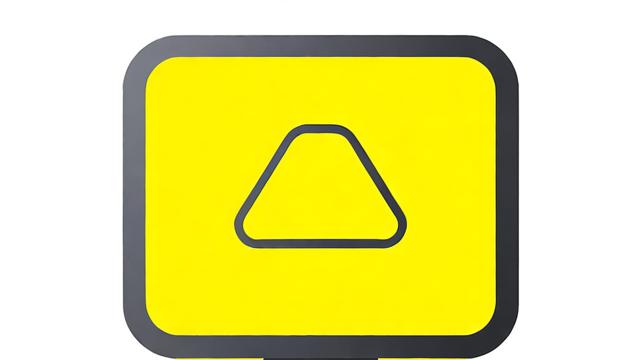为什么我的电脑桌面上的互联网图标突然消失了?
1、硬件问题
网卡接触不良或损坏:网络图标消失可能是由于网卡接触不良或网卡本身出现故障,独立网卡需要插拔一次,清理插槽和网卡上的灰尘,如果问题依旧存在,可能需要更换网卡。
主板插槽问题:有时主板上的插槽可能出现问题,导致无法检测到网卡,可以尝试更换插槽或使用其他网卡进行测试。
2、系统设置问题
任务栏显示设置:在XP系统中,可以通过右键点击任务栏选择属性,进入自定义通知区域,确保“本地连接”图标设置为“总是显示”,Win7和Win10用户则需要通过任务栏设置中的“通知区域图标”选项来开启网络图标显示。
组策略设置:在某些企业环境中,管理员可能会通过组策略禁用网络图标,可以通过运行gpedit.msc进入组策略编辑器,检查“用户配置”下的“管理模板”是否有相关设置被禁用。
3、驱动问题
网卡驱动未安装或不兼容:驱动程序的问题也可能导致网络图标消失,可以通过设备管理器检查网络适配器的状态,更新或重新安装网卡驱动。
4、注册表问题
注册表项错误:注册表中的错误项可能导致网络图标无法正常显示,可以通过修改注册表中的IconStreams和PastIconsStream键值来修复此问题。
5、服务进程问题
相关服务未启动:Windows的网络相关服务如果没有启动,也会导致网络图标消失,可以通过服务管理器检查并启动相关服务。
6、系统BUG
系统更新或BUG:有时候系统更新后可能会出现BUG,导致网络图标消失,可以尝试重启电脑或更新系统补丁来解决。
7、软件冲突
安全软件影响:某些安全软件可能会误将网络图标隐藏或删除,可以尝试关闭这些软件或调整其设置。
8、用户操作失误
自动隐藏任务栏:用户可能无意中设置了任务栏自动隐藏,导致网络图标不可见,可以在任务栏设置中取消自动隐藏选项。
针对互联网图标不见的问题,以下是两个常见的FAQs及其解答:
Q1: 如何快速找到并修复网络图标不见的问题?
A1: 首先检查任务栏设置,确保网络图标没有被隐藏,检查设备管理器中的网络适配器状态,确保驱动正常,尝试重置网络设置(使用netsh winsock reset命令)和重启电脑。
Q2: 如果上述方法都无法解决问题,应该怎么办?
A2: 如果以上方法均无效,建议检查硬件(如网卡和插槽),或者考虑重装系统作为最后的手段,也可以联系专业技术支持获取帮助。
互联网图标不见的问题虽然常见,但解决方法多种多样,需要根据具体情况逐一排查,通过本文的分析,用户可以更有针对性地解决这一问题,恢复正常的网络连接状态。
作者:豆面本文地址:https://www.jerry.net.cn/hlw/17712.html发布于 2025-01-18 04:26:42
文章转载或复制请以超链接形式并注明出处杰瑞科技发展有限公司